怎么在word2013中插入窗口域?对这个感兴趣的小伙伴就和小编一起学习一下word2013插入窗口域的具体方法吧。
word2013插入窗口域的步骤
第一步,点击“文件”并选择“选项”
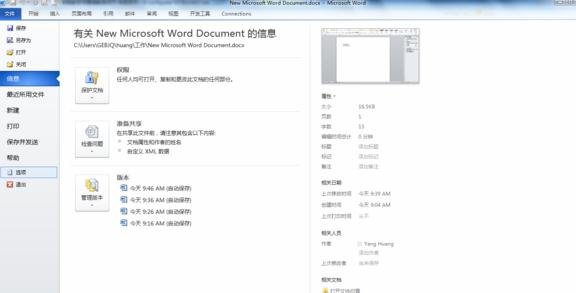
word2013插入窗口域的步骤图1
第二步,点选“自定义功能区”,并在最右边找到“开发工具”并勾选中,然后确定
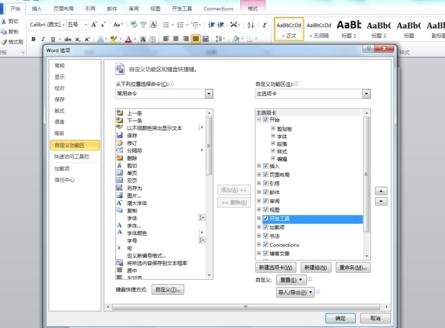
word2013插入窗口域的步骤图2
第三步,点击菜单栏中的“开发工具”,然后找到点击图片所示的图标右边的小倒三角,则会出现“旧式窗体”,选择第一个“文本域”
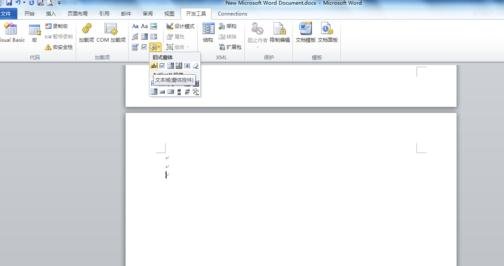
word2013插入窗口域的步骤图3
第四步,点击“限制编辑”,在右边栏中勾选“仅允许在文档中进行此类型的编辑”,并在下面的下拉窗口中拉选“填写窗体”
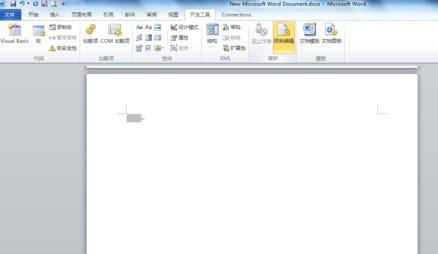
word2013插入窗口域的步骤图4
第五步,最后点击下面的“是,启动强制保护”,然后在跳出的窗口设置密码就行了。
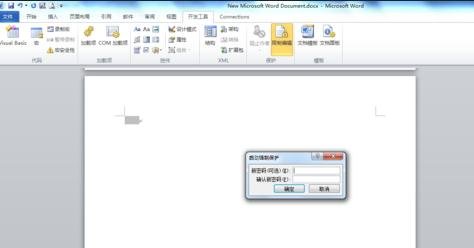
word2013插入窗口域的步骤图5
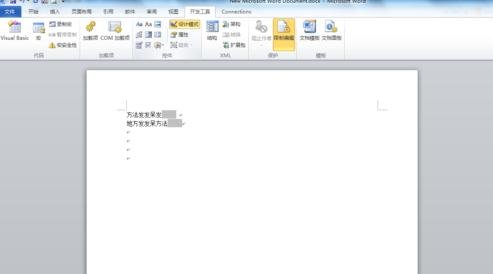
word2013插入窗口域的步骤图6
以上就是怎么在word2013中插入窗口域的全部内容了,希望可以帮助到大家!
 天极下载
天极下载





































































